Démarrage de la mise à niveau
 Suggérer des modifications
Suggérer des modifications


Lorsque vous êtes prêt à effectuer la mise à niveau, sélectionnez le fichier téléchargé et saisissez le mot de passe de provisionnement. En tant qu'option, vous pouvez exécuter les contrôles préalables à la mise à niveau avant d'effectuer la véritable mise à niveau.
Vous avez passé en revue toutes les considérations et réalisé toutes les étapes de la section "Planification et préparation de la mise à niveau".
-
Connectez-vous au Grid Manager à l'aide d'un navigateur pris en charge.
-
Sélectionnez Maintenance système mise à jour du logiciel.
La page mise à jour du logiciel s'affiche.
-
Sélectionnez mise à niveau StorageGRID.
La page mise à niveau de StorageGRID s'affiche et indique la date et l'heure de la dernière mise à niveau effectuée, sauf si le nœud d'administration principal a été redémarré ou si l'API de gestion a redémarré depuis la mise à niveau.
-
Sélectionner
.upgradefichier que vous avez téléchargé.-
Sélectionnez Parcourir.
-
Localisez et sélectionnez le fichier :
NetApp_StorageGRID_version_Software_uniqueID.upgrade -
Sélectionnez Ouvrir.
Le fichier est téléchargé et validé. Une fois le processus de validation terminé, une coche verte s'affiche en regard du nom du fichier de mise à niveau.
-
-
Entrez la phrase de passe de provisionnement dans la zone de texte.
Les boutons Exécuter les contrôles préalables et Démarrer la mise à niveau deviennent activés.
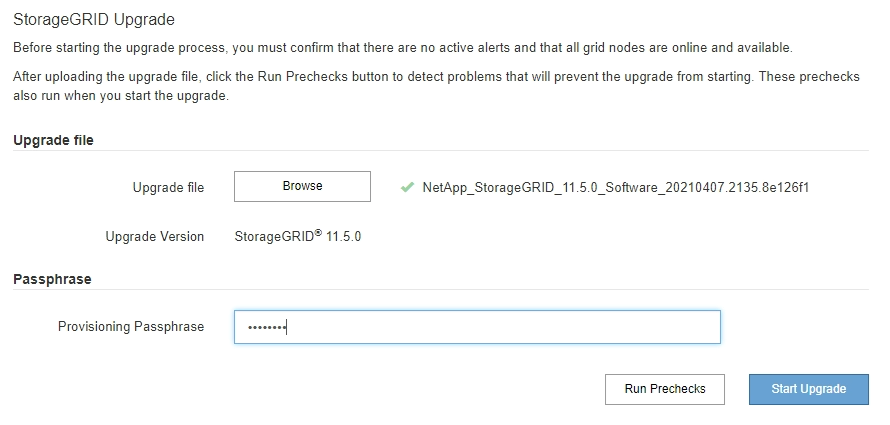
-
Si vous souhaitez valider l'état de votre système avant de démarrer la mise à niveau réelle, sélectionnez Exécuter les contrôles préalables. Ensuite, résolvez toutes les erreurs de vérification préalable qui sont signalées.
Si vous avez ouvert des ports de pare-feu personnalisés, vous êtes averti lors de la validation de contrôle préalable. Vous devez contacter le support technique avant de procéder à la mise à niveau. Les mêmes contrôles préalables sont effectués lorsque vous sélectionnez Démarrer la mise à niveau. La sélection de Exécuter les contrôles préalables vous permet de détecter et de résoudre les problèmes avant de démarrer la mise à niveau. -
Lorsque vous êtes prêt à effectuer la mise à niveau, sélectionnez Démarrer la mise à niveau.
Un avertissement apparaît pour vous rappeler que la connexion de votre navigateur sera perdue lors du redémarrage du nœud d'administration principal. Lorsque le nœud d'administration principal est à nouveau disponible, vous devez effacer le cache de votre navigateur Web et recharger la page mise à niveau du logiciel.
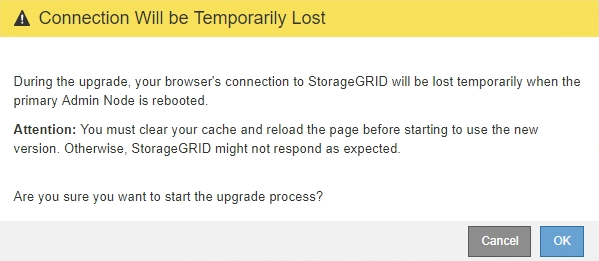
-
Sélectionnez OK pour accuser réception de l'avertissement et lancer le processus de mise à niveau.
Au démarrage de la mise à niveau :
-
Les contrôles préalables à la mise à niveau sont exécutés.
Si des erreurs de contrôle préalable sont signalées, résolvez-les et sélectionnez à nouveau Démarrer la mise à niveau. -
Le nœud d'administration principal est mis à niveau, ce qui inclut l'arrêt des services, la mise à niveau du logiciel et le redémarrage des services. Vous ne pourrez pas accéder au Grid Manager pendant la mise à niveau du nœud d'administration principal. Les journaux d'audit seront également indisponibles. Cette mise à niveau peut prendre jusqu'à 30 minutes.
Pendant la mise à niveau du nœud d'administration principal, plusieurs copies des messages d'erreur suivants s'affichent, que vous pouvez ignorer. 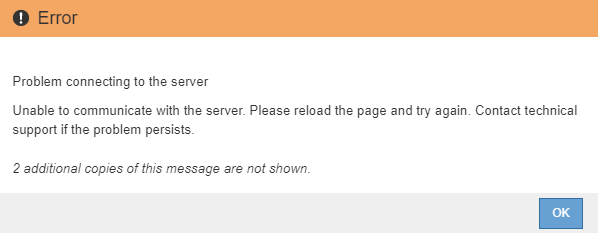
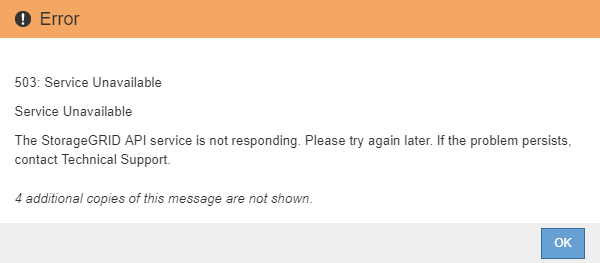
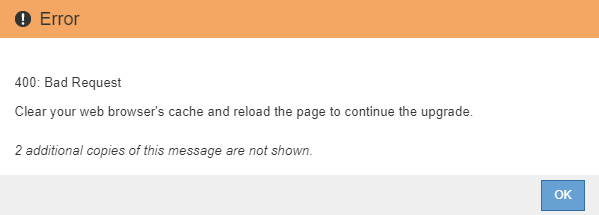
-
-
Une fois le nœud d'administration principal mis à niveau, effacez le cache de votre navigateur Web, reconnectez-vous et rechargez la page mise à niveau logicielle.
Pour obtenir des instructions, reportez-vous à la documentation de votre navigateur Web.
Vous devez effacer le cache du navigateur Web pour supprimer les ressources obsolètes utilisées par la version précédente du logiciel.




